كيف تتحقق مما إذا كان هاتف Android الخاص بك متجذرًا؟
نشرت: 2021-03-26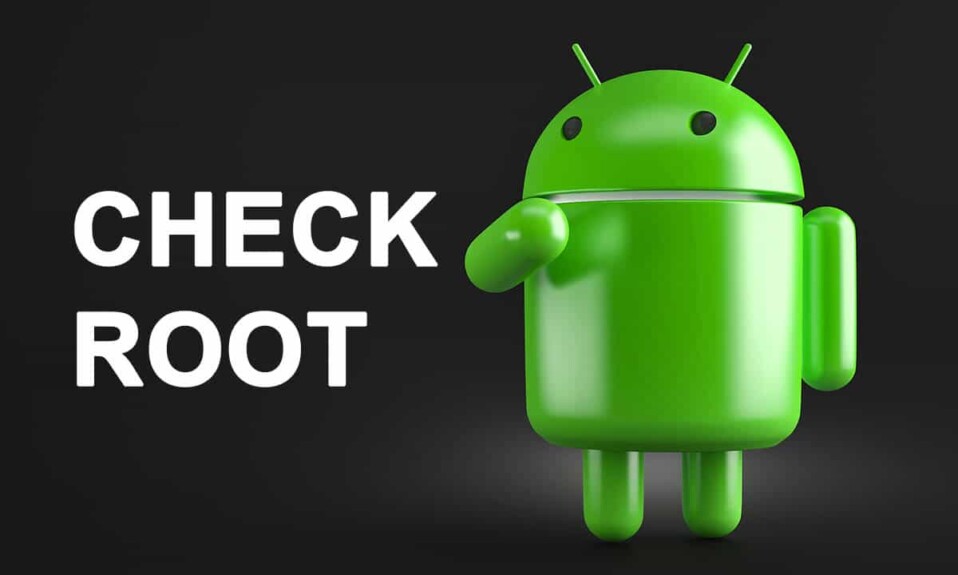
شهد استخدام Android زيادة كبيرة في عدد المستخدمين بسبب إصدارات نظام التشغيل سهلة الاستخدام والتعلم والتشغيل. يوفر الهاتف الذكي الذي يعمل بنظام Android للمستخدمين ميزات ومواصفات رائعة تجذب العملاء إليه. علاوة على ذلك ، مع متجر Google Play ، يمكن للمستخدمين الوصول إلى العديد من التطبيقات لأداء مهام متعددة في وقت واحد. كما يوفر خيار التجذير لتخصيصه أيضًا.
" التجذير " هي عملية تتيح لك الوصول إلى الجذر إلى رمز نظام التشغيل Android. وبالمثل ، فإن "Jailbreaking" هو المصطلح المستخدم لأجهزة iOS. بشكل عام ، لا يتم تجذير هواتف Android عند تصنيعها أو بيعها للعملاء ، في حين أن بعض الهواتف الذكية قد تم تجذيرها بالفعل لتحسين الأداء. يرغب العديد من المستخدمين في عمل روت لهواتفهم للسيطرة الكاملة على نظام التشغيل وتعديله وفقًا لاحتياجاتهم.
إذا كنت ترغب في التحقق مما إذا كان هاتف Android الخاص بك مزوّدًا بحق الوصول إلى الجذر أم لا ، فاقرأ حتى نهاية هذا الدليل للتعرف على ذلك.

محتويات
- كيف تتحقق مما إذا كان هاتف Android الخاص بك متجذرًا؟
- لماذا يجب أن تفكر في عمل روت لهاتف Android الخاص بك؟
- هل التجذير ينطوي على أي مخاطر؟
- 4 طرق للتحقق مما إذا كان هاتف Android الخاص بك متجذرًا
- الطريقة الأولى: عن طريق تحديد موقع تطبيقات معينة على جهازك
- الطريقة 2: استخدام تطبيق جهة خارجية
- الطريقة الثالثة: استخدام المحاكي الطرفي
- الطريقة الرابعة: تحقق من "حالة الهاتف" ضمن إعدادات الهاتف المحمول
كيف تتحقق مما إذا كان هاتف Android الخاص بك متجذرًا؟
لماذا يجب أن تفكر في عمل روت لهاتف Android الخاص بك؟
نظرًا لأن Rooting يتيح لك الوصول إلى رمز نظام التشغيل Android ، يمكنك تعديله وجعل هاتفك خاليًا من قيود الشركة المصنعة. يمكنك أداء تلك المهام التي لم يدعمها هاتفك الذكي سابقًا ، مثل تحسين إعدادات الهاتف أو زيادة عمر البطارية. علاوة على ذلك ، يسمح لك بتحديث نظام التشغيل Android الحالي إلى أحدث إصدار ، بغض النظر عن تحديثات الشركة المصنعة.
هل التجذير ينطوي على أي مخاطر؟
هناك العديد من المخاطر المرتبطة بهذه العملية المعقدة.
1. يؤدي التجذير إلى تعطيل بعض ميزات الأمان المضمنة في نظام التشغيل لديك ، والتي تحافظ على أمانه. قد يتم كشف بياناتك أو تلفها بعد إجراء عملية الجذر لهاتف Android الخاص بك.
2. لا يمكنك استخدام جهاز جذر لعمل مكتبك حيث قد تعرض البيانات والتطبيقات السرية للشركة لتهديدات جديدة.
3. إذا كان هاتف Android الخاص بك تحت الضمان ، فسيؤدي عمل روت لجهازك إلى إبطال ضمان معظم الشركات المصنعة.
4. تطبيقات الدفع عبر الهاتف المحمول مثل "Google Pay" و "PhonePe" ستدرك المخاطر التي تنطوي عليها بعد الجذر ، ولن تتمكن من تنزيلها بعد الآن.
5. قد تفقد حتى بياناتك الشخصية أو بياناتك المصرفية ؛ إذا لم يتم إجراء عملية التجذير بشكل صحيح.
6. حتى عند القيام بذلك بشكل صحيح ، لا يزال جهازك معرضًا للعديد من الفيروسات التي قد تتسبب في توقف هاتفك عن الاستجابة.
4 طرق للتحقق مما إذا كان هاتف Android الخاص بك متجذرًا
يمكن الإجابة على السؤال " ما إذا كان هاتف Android الخاص بك متجذرًا أم لا " باستخدام الحيل البسيطة التي حيرناها وشرحناها في هذا الدليل. استمر في القراءة أدناه لمعرفة الطرق المختلفة للتحقق من ذلك.
الطريقة الأولى: عن طريق تحديد موقع تطبيقات معينة على جهازك
يمكنك التحقق مما إذا كان جهاز Android الخاص بك متجذرًا أم لا من خلال البحث عن تطبيقات مثل Superuser أو Kinguser ، وما إلى ذلك. عادةً ما يتم تثبيت هذه التطبيقات على هاتف Android كجزء من عملية الوصول إلى الجذر. إذا وجدت مثل هذه التطبيقات مثبتة على هاتفك الذكي ، فهذا يعني أن هاتف Android مزوّد بحق الوصول إلى الجذر ؛ وإلا فإنه ليس كذلك.
الطريقة 2: استخدام تطبيق جهة خارجية
يمكنك التحقق مما إذا كان هاتف Android مزوّدًا بحق الوصول إلى الجذر أم لا عن طريق تثبيت " Root Checker " ، وهو تطبيق مجاني تابع لجهة خارجية من متجر Google Play. يمكنك أيضًا شراء إصدار متميز للحصول على خيارات إضافية في التطبيق. يتم توضيح الخطوات المتضمنة في هذه الطريقة أدناه:
1. قم بتنزيل وتثبيت تطبيق "Root Checker" على هاتفك الذكي.
2. قم بتشغيل التطبيق ، وسيقوم " بالتحقق التلقائي" من طراز جهازك.
3. اضغط على خيار " التحقق من الجذر " للتحقق مما إذا كان هاتفك الذكي بنظام Android متجذرًا أم لا.

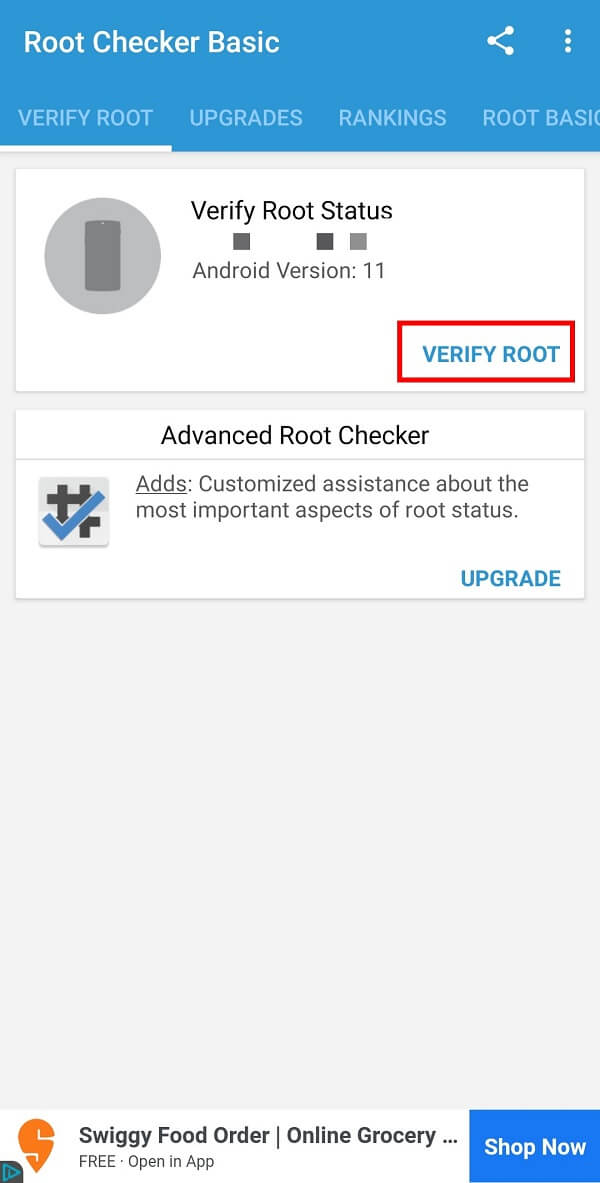
4. إذا كان التطبيق يعرض " معذرة! لم يتم تثبيت الوصول إلى الجذر بشكل صحيح على هذا الجهاز "، فهذا يعني أن هاتف Android ليس به روت.
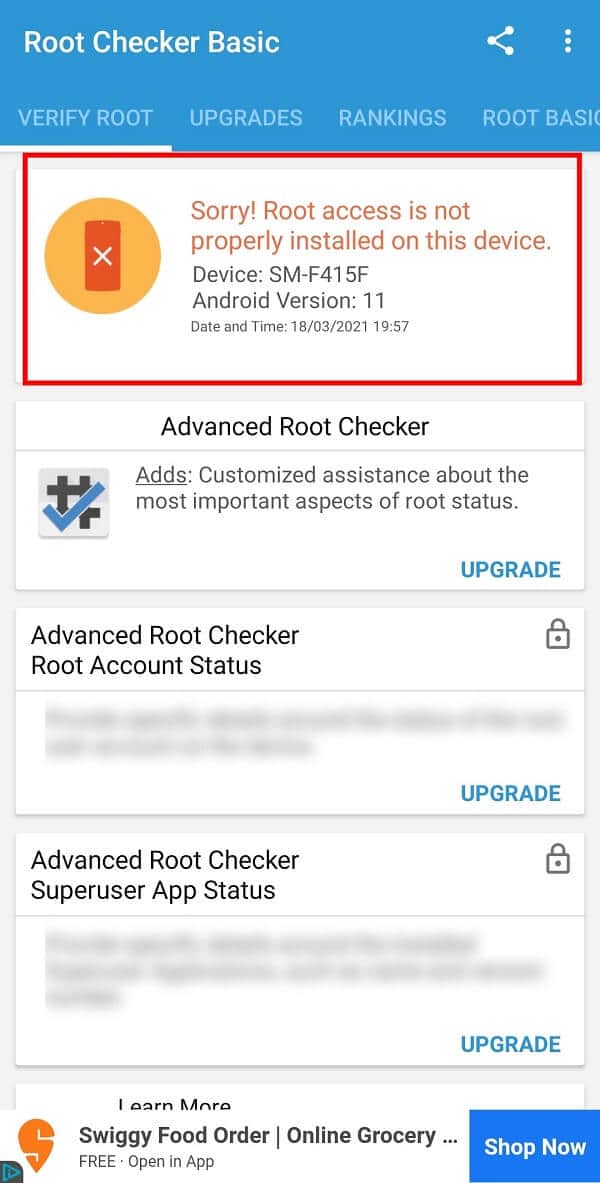
اقرأ أيضًا: كيفية تغيير الخطوط على هاتف Android (بدون تجذير)
الطريقة الثالثة: استخدام المحاكي الطرفي
بدلاً من ذلك ، يمكنك أيضًا استخدام تطبيق " Terminal Emulator " المتاح مجانًا على متجر Google Play . يتم توضيح الخطوات التفصيلية المرتبطة بهذه الطريقة أدناه:
1. قم بتنزيل وتثبيت تطبيق "Terminal Emulator" على هاتفك الذكي.
2. قم بتشغيل التطبيق ، وسوف تحصل على " النافذة 1 ".
3. اكتب " su " واضغط على مفتاح " Enter ".
4. إذا قام التطبيق بإرجاع عبارة " تعذر الوصول إليه أو تعذر العثور عليه" ، فهذا يعني أن جهازك ليس بصلاحيات الروت. وإلا سيتحول الأمر " $ " إلى " # " في سطر الأوامر. هذا يعني أن هاتف Android الخاص بك قد تم عمل روت له.
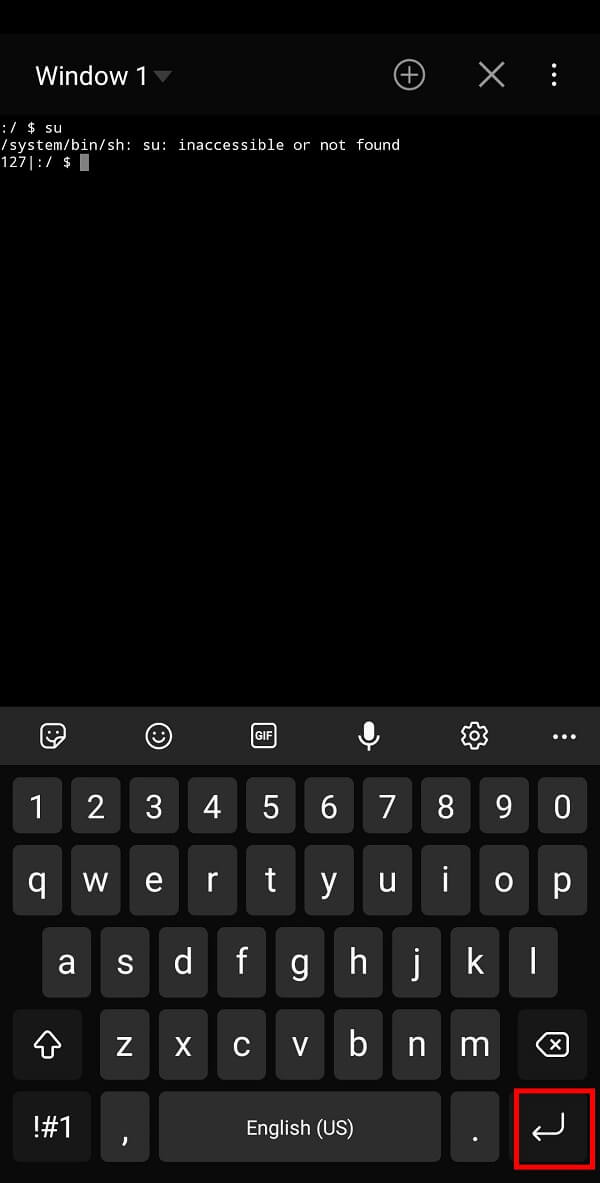
الطريقة الرابعة: تحقق من "حالة الهاتف" ضمن إعدادات الهاتف المحمول
يمكنك أيضًا التحقق مما إذا كان هاتفك قد تم عمل روت له بمجرد زيارة خيار " حول الهاتف " ضمن إعدادات هاتفك المحمول:
1. افتح " إعدادات " هاتفك المحمول وانقر على خيار " حول الهاتف " من القائمة. سيتيح لك هذا الوصول إلى التفاصيل العامة لهاتف Android الخاص بك.
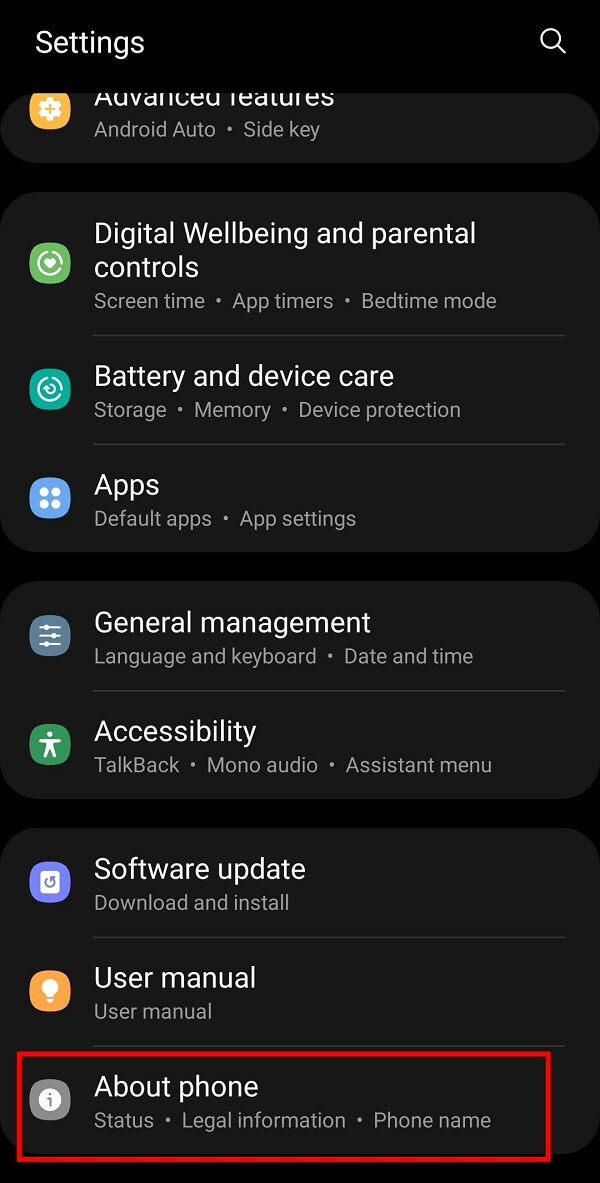
2. بعد ذلك ، انقر على خيار " معلومات الحالة " من القائمة المحددة.
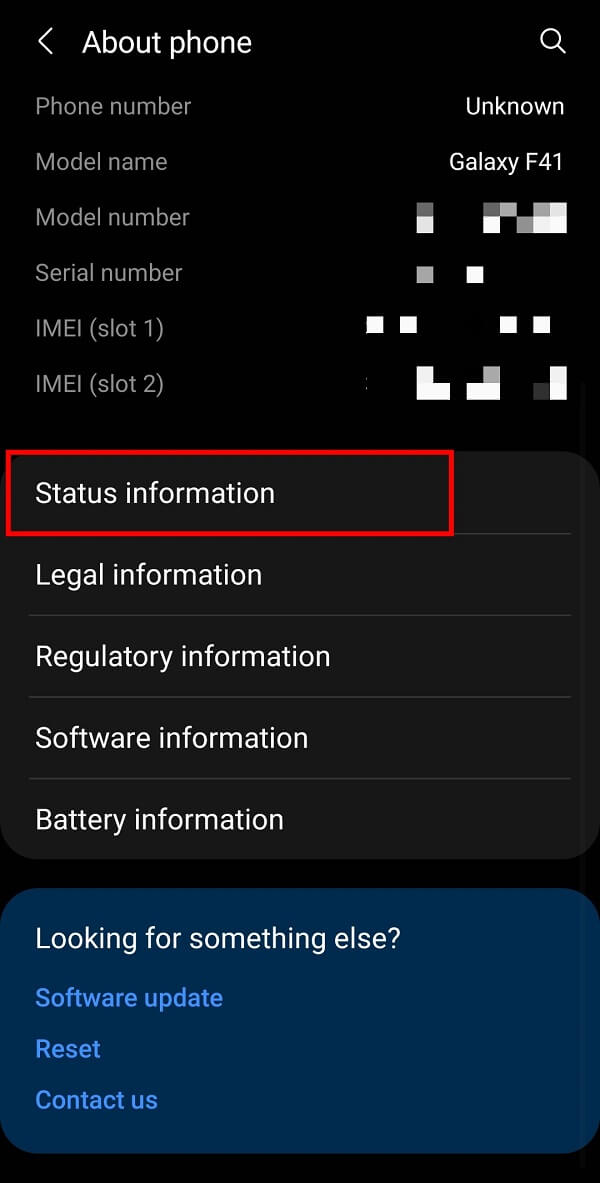
3. حدد خيار " حالة الهاتف " على الشاشة التالية. إذا كان مكتوبًا " رسمي " ، فهذا يعني أن هاتف Android الخاص بك لم يتم عمل روت له. ولكن ، إذا كانت تقول " Custom " ، فهذا يعني أن هاتف Android الخاص بك قد تم عمل روت له.
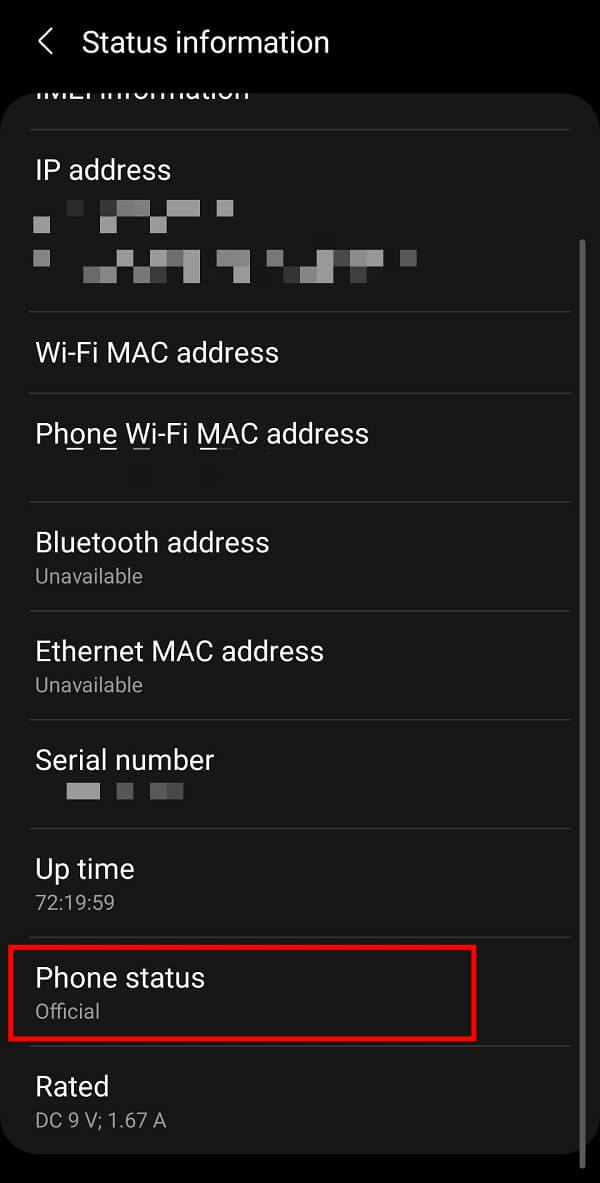
الأسئلة المتداولة (FAQs)
س 1. ماذا يعني ذلك بعبارة "هاتفي مزوّد بحق الوصول إلى الجذر"؟
التجذير هو عملية تتيح لك الوصول إلى الجذر إلى كود نظام التشغيل Android. باستخدام هذه العملية ، يمكنك تعديل رمز البرنامج وفقًا لاحتياجاتك وجعل هاتفك خاليًا من قيود الشركة المصنعة.
س 2. كيف يمكنني معرفة ما إذا كان هاتفي الذي يعمل بنظام التشغيل Android مزوّدًا بحق الوصول إلى الجذر؟
يمكنك التحقق من تطبيقات "Superuser" أو "Kinguser" على هاتف Android أو التحقق من "حالة الهاتف" ضمن قسم "حول الهاتف". يمكنك أيضًا تنزيل تطبيقات الطرف الثالث مثل "Root Checker" و "Terminal Emulator" من متجر Google Play.
س 3. ماذا يحدث عندما يتم عمل روت لهواتف Android؟
يمكنك الوصول إلى كل شيء تقريبًا بعد عمل روت لهاتف Android. يمكنك أداء تلك المهام التي لم يدعمها هاتفك الذكي سابقًا ، مثل تحسين إعدادات الهاتف أو زيادة عمر البطارية. علاوة على ذلك ، يسمح لك بتحديث نظام التشغيل Android الخاص بك إلى أحدث إصدار متاح لهاتفك الذكي ، بغض النظر عن تحديثات الشركة المصنعة.
موصى به:
- كيفية عمل روت لـ Android بدون جهاز كمبيوتر
- كيفية حظر الأرقام الخاصة على هاتف Android
- كيفية إلغاء حظر نفسك على Facebook Messenger
- تجاوز التحقق من حساب Google على هاتف Android
نأمل أن يكون هذا الدليل مفيدًا وأن تكون قادرًا على التحقق مما إذا كان هاتف Android الخاص بك متجذرًا أم لا . إذا كان لا يزال لديك أي استفسارات بخصوص هذه المقالة ، فلا تتردد في طرحها في قسم التعليقات.
